El buzón compartido (shared mailbox) a diferencia del buzón de usuario (user mailbox) no requiere administrar una cuenta de usuario, contraseña, etc. No hay un usuario que lo acceda directamente, se asocia a una cuenta deshabilitada en Active Directory.
Luego de creado el buzón compartido es necesario otorgar los permisos que correspondan, en general acceso al buzón (Full Mailbox Access) y la posibilidad de enviar como el buzón (Send As).
Creación de buzón compartido en Exchange 2013 / 2016
Para crear un buzón compartido utilizando el EAC (Exchange Admin Center) de Exchange seguir los pasos a continuación:
1. Ingresar al EAC de Exchange (“HTTPS://ServidorCAS/ECP”)
2. Hacer clic en Destinatarios –> Compartido
3. Hacer clic en + (nuevo) y completar los datos correspondientes
4. En Enviar como agregar quienes podrían enviar como el buzón (send as)
5. Opcionalmente seleccionar la base de datos donde almacenar el buzón y hacer clic en Guardar
6. Una vez con el buzón creado podemos configurar los permisos de acceso haciendo clic en el icono del lápiz (Modificar)
7. Hacer clic en Delegación de buzones y en Acceso Completo agregar con el + las cuentas que deban tener acceso completo a la casilla y guardar los cambios
Dónde quedan los correos enviados por un delegado de un buzón compartido?
Dependiendo del requerimiento este dato puede ser importante, para empezar, esto va a depender de la versión específica de Exchange incluyendo CU.
De forma predeterminada al enviar como (send as) un buzón compartido el elemento enviado queda en la bandeja de elementos enviados del usuario delegado (no en el buzón compartido).
Para cambiar este comportamiento en Exchange 2013 CU9 o superior (incluyendo Exchange 2016) podemos seguir los pasos a continuación:
Verificar propiedad MessageCopyForSentAsEnabled:
Get-Mailbox casilla| fl *sent*
Configurar la propiedad MessageCopyForSentAsEnabled en True para que el elemento enviado sea almacenado en la casilla del usuario delegado y el buzón compartido:
Get-Mailbox casilla | Set-Mailbox –MessageCopyForSentAsEnabled $true
Con esto llegamos al final del artículo, por más información teórica y práctica sobre administración de buzones y otros objetos en Exchange, ver el siguiente recurso para miembros VIP del sitio (videos de entrenamiento):
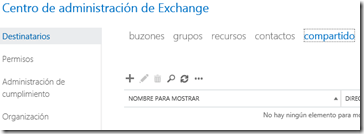
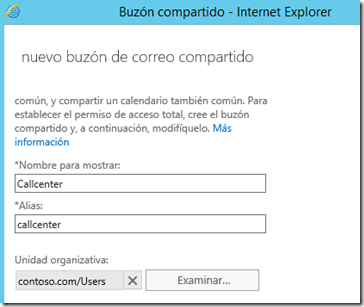
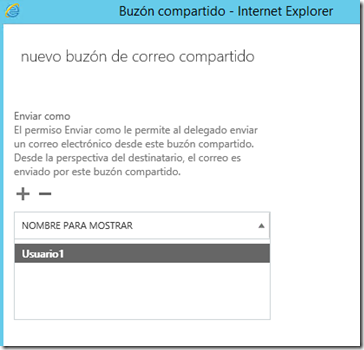
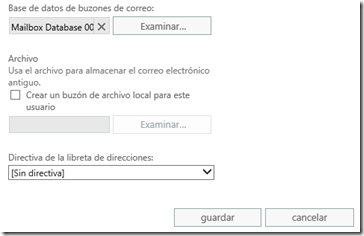
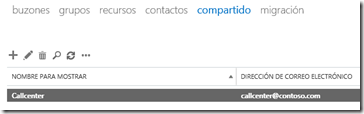
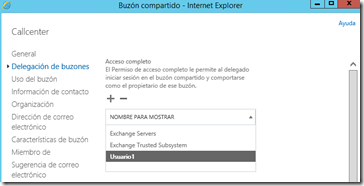

¿Sabrías decirme si los correos enviados (SEND AS) como el buzon compartido guardan los mensajes en la carpeta de enviados de este buzon? Lo que buscamos es una sincronización total tanto de recibidos como de enviados y borradores.
¿Hay alternativas en Excahnge para conseguir lo que describo más arriba?
Gracias y buen trabajo
J. Torner
Hola Jesus, de forma predeterminada no queda el correo enviado en el buzón compartido pero es posible el comportamiento que planteas.
Para esto en Exchange 2013 CU9 o superior (especifico porque en versiones anteriores era diferente) tendrías que usar el comando Set-Mailbox con el parámetro MessageCopyForSentAsEnabled en $true.
Por ejemplo Set-Mailbox buzoncompartido -MessageCopyForSentAsEnabled $true
saludos
Hola Daniel.
Encantado de saludarte y de descubrir tu blog.
Te hago, en mi opinión, dos preguntas complicadas (teniendo e cuenta que yo solo trabajo en el EAC y que no he hecho todavia nada en el Shell (llevo un par de meses implementando el Office 365 en la organización)
¿Existe la posibilidad de que el buzón compartido aparezca como predeterminado a la hora de enviar correos en Outlook 2016?
Actualmente en el EAC ya se ha habilitado la posibilidad de dejar los mensajes en la carpeta Elementos Enviados del Buzón Compartido, pero ¿Como se puede identificar cuál de los usuarios ha enviado o respondido correos?
Muchas gracias
Hola José, no tengo un artículo que detalle el procedimiento pero podes probar con el siguiente artículo (está en inglés):
http://www.slipstick.com/exchange/shared-mailboxes-and-the-default-send-from-account/
saludos
Muchas gracias Daniel por tu aporte.
No soluciona lo que te comentaba. Habrá que seguir investigando.
Pero te reitero mi agradecimiento.
Saludos
¿Cómo hago para agregar un buzón compartido al que ya tengo acceso desde web y quiero agregar en Outlook 2013? Muchas gracias!!
Saludos.
Hola Daniel, para agregar manualmente un buzón compartido en Outlook podes hacer lo siguiente:
1. Ir a archivo
2. Configuración de la cuenta
3. En cuentas de correo seleccionar la cuenta en uso y hacer clic en cambiar
4. Hacer clic en el botón abajo a la izquierda (more settings en inglés)
5. Ir a avanzado y en buzones hacer clic en agregar
6. Agregar el buzón hacer clic en Ok y finalizar el asistente
saludos!
Hola Daniel,
No se si lo que voy a plantear es posible … un usuario tiene dos buzones: uno con su nombre y otro genérico. Queremos que el genérico sea un buzon compartido para ahorrar una licencia y para que otros usuarios puedan acceder a el. Los dos buzones estan activos y contienen mensajes, etc.
Esto es posible o no he entendido bien el concepto de «Compartido» en Exchange ?
Gracias …
Hola Antonio, es posible.
El usuario que queda asociado al buzón compartido (shared mailbox) queda deshabilitado. Para acceder a este buzón es necesario delegar permisos a otros usuarios.
En este caso un usuario podría acceder a su buzón personal y a otro genérico (en caso de contar con los permisos).
Saludos amigo, soy nuevo en esto y me encargaron de una gerencia de informatica en un centro medico de 4 pisos, requiero de una asesoria un poco basica. Es sobre tengo dos servidores ( mailserver y mailserver2 ), luego tengo el active directory donde tengo todos los usuarios ( creo, modifico y elimino ), pero desde ya hace un tiempo las personas que entran a trabajar le crean su usuario con los privilegios que tenga en dicho puesto de trabajo, pero no me esta dejando crear el correo en la base de datos ni en mailserver ni en mailserver2, como hago para reiniciar los servicios o cuales serian, o que hago para que las bases de datos se me vuelvan a conectar y me funcione la creacion de correo? Gracias de ante manos.
Pd: cabe destacar que no quiero reiniciar el servidor no vaya a ocasionar una desgracia y no funcione el centro medico por ese dia xd.
Hola Fernando, el escenario no está muy claro como para hacerte algún tipo de recomendación.
En principio te paso el link al artículo de tareas de mantenimiento de Exchange, esto te puede servir para validar que el servicio se encuentre en un estado saludable:
https://aprendiendoexchange.com/mantenimiento-de-exchange-tareas-diarias
Recapitulo porque me entendi muy mal x.x, entre a trabajar aca como analista ll de sistema en una empresa medica. Tienen un dominio con active directory y su respectivo exchange( windows server 2008 r2 y exchange 2010 ), no se porque pero aca tienen dos bases de datos, yo necesito reestructurar haciendole backup de esa base de datos y montar windows server 2012 y exchange 2016 se puede hacer? Que tanta complejidad tiene? He estado viendo todos tus videos y he aprendido bastante, cuales serian los pasos? Obviamente quiero mantener el mismo id de dominio.
Hola Fernando, asumiendo que todo este actualizado y funcionando correctamente es un escenario soportado (migrar de Exchange 2010 a Exchange 2016).
No tengo un recurso específico que detalle los pasos (se viene un entrenamiento exclusivo en breve) pero podes empezar revisando el manual de Exchange del sitio y la serie de artículos de migración de Exchange.
Te dejo links:
Manual de Exchange
Migración de Exchange
Hola Daniel, muchas gracias por todo lo que compartes.
Tengo una duda acerca del usuario generado al momento de crear el buzón compartido, ¿Cuál es el comportamiento de esta cuenta en el AD?, entiendo que se deshabilita automáticamente, pero este usuario nuevo abarca como tal un usuario genérico y consume una licencia en el AD?
Espero haber sido claro.
Gracias por todo!
Hola Anderson, como bien decis el buzón compartido se crea con una cuenta deshabilitada de forma automática.
Este tipo de buzón al igual que los de recurso no requiere licencia.
Buenas tardes daniel, ya cree un buzon compartido y lo delege con todos los permisos Acceso completo y enviar como. pero al momento de responder con un correo nuevo en la Opcion «De:» no me muestra el buzon la direccion de buzon compartido con la cual voy a dar respuesta como remitente. solo me aparece cuando doy respuesta a un correo que ingreso a la bandeja de entrada del buzon compartido.